win10界面显示一直在热烈欢迎界面该怎么办win10界面显示一直在热烈欢迎界面解决方法
来源:Win7之家
时间:2023-08-02 14:05:04 423浏览 收藏
哈喽!大家好,很高兴又见面了,我是golang学习网的一名作者,今天由我给大家带来一篇《win10界面显示一直在热烈欢迎界面该怎么办win10界面显示一直在热烈欢迎界面解决方法》,本文主要会讲到等等知识点,希望大家一起学习进步,也欢迎大家关注、点赞、收藏、转发! 下面就一起来看看吧!
有一些客户打开win10计算机,可是计算机的界面一直展示在热烈欢迎界面,不知道怎么办,大家最先按住键盘快捷键打开运行窗口,随后输入命令打开html页面,然后点一下管理机制中的登录选择项,最终开启登录时无法显示热烈欢迎显示屏选择项就可以,下列便是win10界面显示一直在热烈欢迎界面解决方法。
win10界面显示一直在热烈欢迎界面解决方法
1、按住“win+R”,键入:gpedit.msc
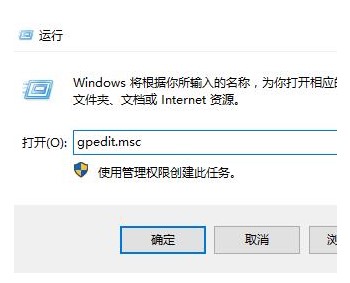
2、先后打开:管理模板-系统软件-登录

3、双击鼠标右边的“登录时无法显示热烈欢迎显示屏”

4、在弹出的对话框中,点一下已启用,明确就可以进行来啦
以上就是《win10界面显示一直在热烈欢迎界面该怎么办win10界面显示一直在热烈欢迎界面解决方法》的详细内容,更多关于win,解决方法,界面显示,热烈欢迎界面的资料请关注golang学习网公众号!
声明:本文转载于:Win7之家 如有侵犯,请联系study_golang@163.com删除
相关阅读
更多>
-
501 收藏
-
501 收藏
-
501 收藏
-
501 收藏
-
501 收藏
最新阅读
更多>
-
141 收藏
-
355 收藏
-
270 收藏
-
332 收藏
-
439 收藏
-
409 收藏
-
157 收藏
-
354 收藏
-
378 收藏
-
479 收藏
-
304 收藏
-
474 收藏
课程推荐
更多>
-

- 前端进阶之JavaScript设计模式
- 设计模式是开发人员在软件开发过程中面临一般问题时的解决方案,代表了最佳的实践。本课程的主打内容包括JS常见设计模式以及具体应用场景,打造一站式知识长龙服务,适合有JS基础的同学学习。
- 立即学习 543次学习
-

- GO语言核心编程课程
- 本课程采用真实案例,全面具体可落地,从理论到实践,一步一步将GO核心编程技术、编程思想、底层实现融会贯通,使学习者贴近时代脉搏,做IT互联网时代的弄潮儿。
- 立即学习 516次学习
-

- 简单聊聊mysql8与网络通信
- 如有问题加微信:Le-studyg;在课程中,我们将首先介绍MySQL8的新特性,包括性能优化、安全增强、新数据类型等,帮助学生快速熟悉MySQL8的最新功能。接着,我们将深入解析MySQL的网络通信机制,包括协议、连接管理、数据传输等,让
- 立即学习 500次学习
-

- JavaScript正则表达式基础与实战
- 在任何一门编程语言中,正则表达式,都是一项重要的知识,它提供了高效的字符串匹配与捕获机制,可以极大的简化程序设计。
- 立即学习 487次学习
-

- 从零制作响应式网站—Grid布局
- 本系列教程将展示从零制作一个假想的网络科技公司官网,分为导航,轮播,关于我们,成功案例,服务流程,团队介绍,数据部分,公司动态,底部信息等内容区块。网站整体采用CSSGrid布局,支持响应式,有流畅过渡和展现动画。
- 立即学习 485次学习
